4 viisi Androidist tekstsõnumite printimiseks
Tekstsõnumite printimine Androidist on täiesti võimalik, kuigi Google ei paku selleks ilmselget viisi. Abiks nagu suur printida rakenduses Sõnumid oleks nupp, see ei toimi nii. Saate printida ühe, mõne või kõik oma tekstid otse telefonist või arvutist.
Need juhised kehtivad spetsiaalselt rakenduse Google Messages kohta ja loodi Pixeli telefoniga, milles töötab Android 13.
Tehke oma telefonist ekraanipilte
Mis meile meeldib
Hea konteksti tabamiseks.
Saate ekraanipildi märgistada.
Ei vaja arvutit ega spetsiaalset rakendust.
Mis meile ei meeldi
Võib vajada rohkem tinti, kui soovite kasutada.
Natuke palju, kui teil on vaja ainult üks sõnum printida.
Kui soovite jäädvustada kõike, mida ekraanil näete, sealhulgas edasi-tagasi vastuseid, tehke oma tekstidest ekraanipilt. Pärast sind tehke Androidis ekraanipilt, saate seda kärpida, kui soovite selle osasid peita, ja seejärel printige see otse oma Android-telefonist.
Kui te ei saa telefonist printida, võib põhjus olla selles, et teie printer pole traadita. Sel juhul saatke see endale meiliga ja printige see lauaarvutist.
Vaadake meie Kuidas Gmailis pilti saata juhised, kui vajate abi ekraanipildi e-kirjale manustamisel. Meie Lihtne viis ühe Gmaili sõnumi printimiseks juhend selgitab, kuidas ekraanipilti arvutist printida. Teised meilikontod töötavad samamoodi, isegi kui te Gmaili ei kasuta.
Kopeerige tekstid arvutisse
Mis meile meeldib
Hea erinevate vestluste sõnumite kogumiseks.
Saate sõnumit enne printimist redigeerida.
Ideaalne juhtmega printeritele.
Mis meile ei meeldi
Nõuab mitme sammu läbimist.
Ei pruugi kohtus vastu pidada, kui sõnumid just siia jõuavad.
Kui soovite printida ainult ühte või kahte sõnumit, saate seda hõlpsalt teha, kopeerides need sõnumid. Vajutage ja hoidke all suvalist teksti, et näha valikute menüüd. Puudutage valikut kopeerimisnupp.
Kui tekst on kopeeritud, on teil nüüd mitu võimalust selle arvutisse hankimiseks. Idee on panna tekst kõikjale, kuhu pääseb ligi ka arvutist.
Näiteks koos Google Keepi rakendus (see on tõenäoliselt juba installitud), avage uus märge ja toksake ja hoidke selle leidmiseks Kleebi valik. Siis saate avage arvutis Keep, valige oma telefonist tehtud märge ja tõstke esile sõnum, mida soovite printida.
Kui tekst on arvutis esile tõstetud, printige nagu tavaliselt ( Ctrl+P või Käsk+P otsetee), kuid vali Ainult valik printimisvalikutest.
Kui eelistate Google Keepist teksti printimiseks kasutada Google Docsi, kasutage märkme kolme punktiga menüüd, et leida Kopeerige Google Docsi. Kui olete dokumendi avanud, minge aadressile Fail > Prindi.
Vaadake kõiki oma tekste arvutis
Mis meile meeldib
Lihtsam kopeerida mitu teksti üksteise järel.
Ekraanipilte on toetatud.
Mis meile ei meeldi
Nõuab arvutit.
Teine võimalus Android-telefonist tekstisõnumite printimiseks on kõigepealt vaadata kõiki tekste arvutist. Seda on tõesti lihtne teha Sõnumid veebi jaoks. See on Google'i tasuta funktsioon, mis on teie telefoni sisse ehitatud ja mis võimaldab teil arvutibrauserist tekste lugeda ja saata.
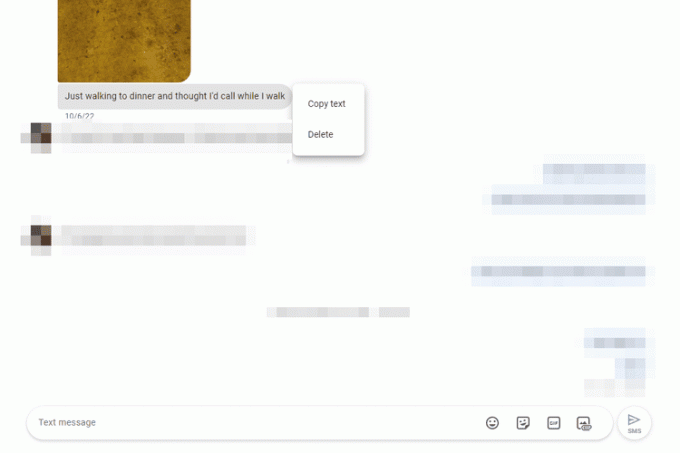
Sarnaselt teistele ülaltoodud meetoditele saate seda tehnikat kasutada esiletõstetud tekstide printimiseks. Või kui soovite pigem tekstidele konteksti lisada, saate seda teha tehke Windowsis ekraanipilt sõnumist ja printige seejärel ekraanipilt või kopeerige üksikud tekstid MS Wordi või mõnda muusse tekstitöötlus, redigeerimiseks/printimiseks.
Alternatiivne meetod, kui te ei soovi rakendust Messages veebis kasutada, on Microsofti telefonilink. See on tõesti sarnane – saate sealt tekste kopeerida või mis tahes vestlusest ekraanipilte teha, kuid selleks on vaja telefoni ja arvutisse installida rakendus.
Varundage kõik oma tekstid arvutisse
Mis meile meeldib
Saate printida iga teie telefoni salvestatud teksti.
Võimaldab valida eksportimiseks teatud vestlusi.
Printimist toetatakse teie telefonist või arvutist.
Mis meile ei meeldi
Olge liialdatud, kui soovite printida paar sõnumit.
Kõige usaldusväärsem meetod vestluse ajaloo tõestamiseks.
Kasuta SMS-i varundamise ja taastamise rakendus eksportida kõik oma tekstid või sõnumid ainult konkreetsetelt inimestelt. Kui olete valinud, mida eksportida, antakse teile võimalus salvestada varukoopia Google Drive'i, Dropboxi, OneDrive'i või oma telefoni.
Meie artikkel Kuidas salvestada tekstsõnumeid näitab, kuidas seda rakendust kasutada, kui soovite ülevaadet.
Kuhu iganes tekste salvestate, saate nende printimiseks avada täieliku sõnumite loendi. Näiteks kui valite kohaliku valiku, puudutage pärast eksportimise lõpetamist valikut Prindi vestlus otse telefonist printimiseks.
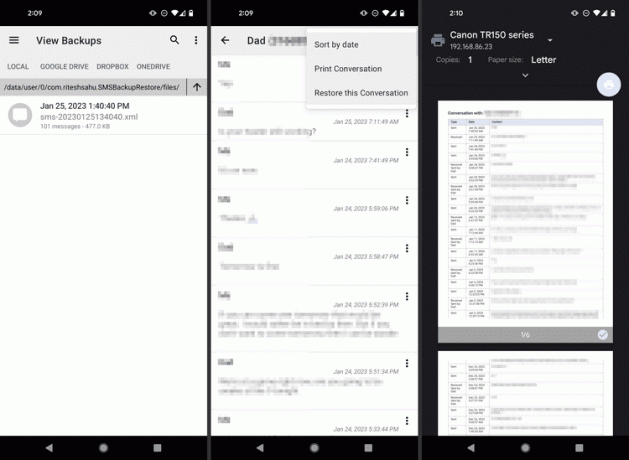
Kui varundate pilvesalvestusteenusesse, õppige kuidas avada XML-faile abi saamiseks tekstide vaatamisel või nende PDF-i ja muudesse vormingutesse teisendamiseks. SMS-i varulugeja on üks näide SMS Backup & Restore loodud XML-failide suurepärasest lugejast.
KKK
-
Kuidas tekstisõnumeid PDF-vormingusse teisendada?
Kui olete tekstisõnumite tekstitöötlusfailiks muutmiseks järginud ülaltoodud samme, faili eksportimine PDF-vormingusse ei ole üldse raske.
-
Kuidas salvestada tekstsõnumist pilte?
Puudutage ja hoidke pilti. Puudutage paremas ülanurgas kolme punkti nuppu. Puudutage valikut Salvesta. Pilt, näiteks Pixelis, salvestatakse rakenduse Photos kausta nimega Sõnumid.
